xp如何隐藏回收站的图标|xp隐藏回收站图标的方法
此前给大家介绍过隐藏win7系统回收站图标的方法,然后有些用户发现这个方法在WinXP系统中行不通,下面小编就跟大家说说xp如何隐藏回收站的图标。
修改注册表编辑器中645FF040-5081-101B-9F08-00AA002F954E的DWORD值
注册表路径:HKEY_CURRENT_USER\Software\Microsoft\Windows\CurrentVersion\Explorer\HideDesktopIcon\NewStartPanel
1、开始-运行,输入regedit,点击确定或者回车,打开注册表编辑器;
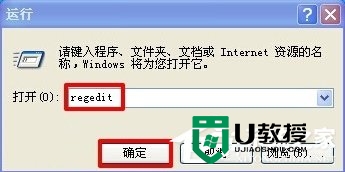
2、在打开的注册表编辑器窗口,我们找到:HKEY_CURRENT_USER,展开:HKEY_CURRENT_USER,在HKEY_CURRENT_USER展开项中找到:Software并展开:Software;
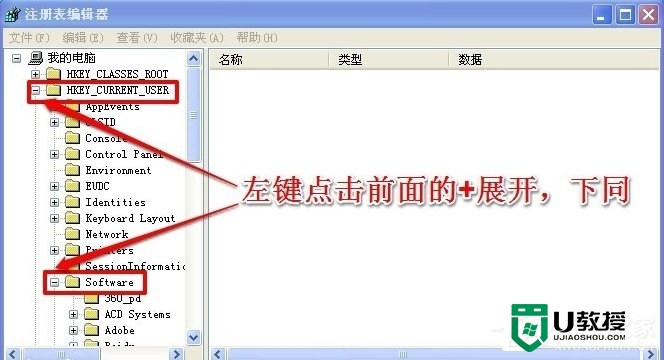
3、我们在Software展开项中找到:Microsoft,展开:Microsoft;
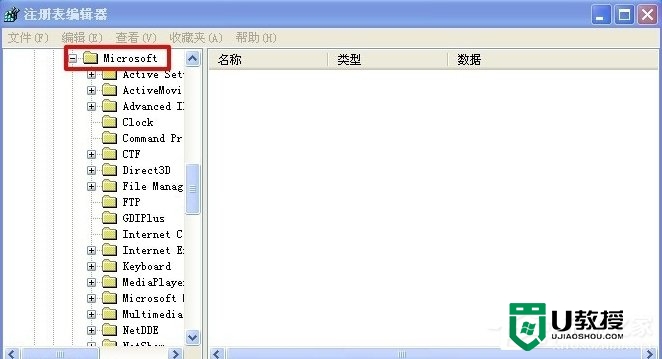
4、在Microsoft的展开项中找到:Windows,展开:Windows;在Windows的展开项中再找到:CurrentVersion,展开:CurrentVersion;
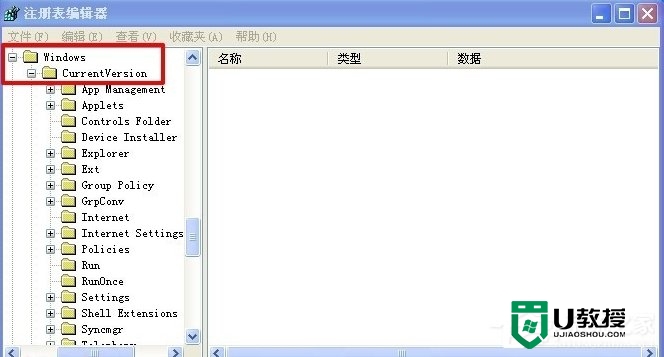
5、在CurrentVersion展开项中找到:Explorer并展开,在Explorer的展开项中找到:HideDesktopIcon并展开,在HideDesktopIcon展开项中找到:NewStartPanel,并用左键点击:NewStartPanel;
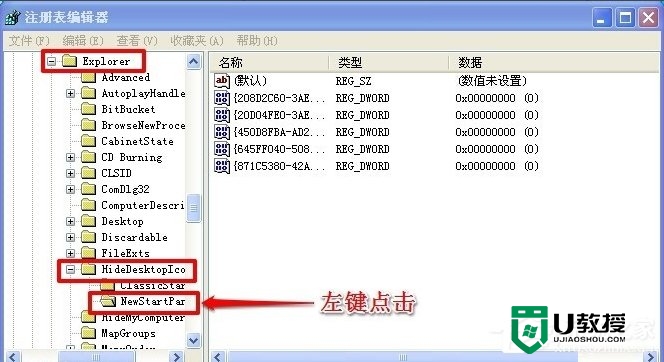
6、在NewStartPanel对应的右侧窗口找到:645FF040-5081-101B-9F08-00AA002F954E,左键双击:645FF040-5081-101B-9F08-00AA002F954E,在弹出的编辑 DWORD 值窗口,我们把数值数据从“0”更改为“1”,点击:确定,退出注册表编辑器;
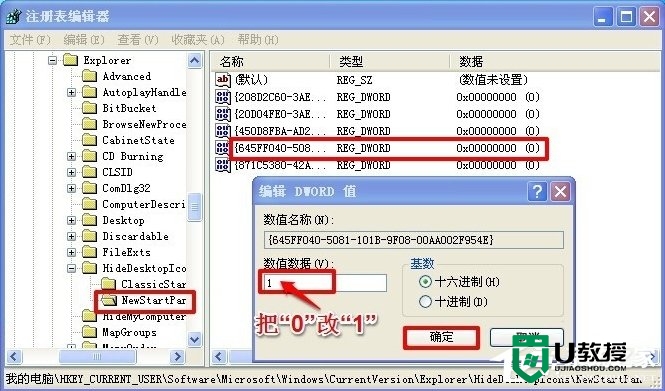
7、刷新桌面,回收站图标不见了,被隐藏了。
如果要恢复回收站图标,我们只要把645FF040-5081-101B-9F08-00AA002F954E的DWORD值再更改为“0”就可以了。

以上内容就是【xp如何隐藏回收站的图标】的全部内容,如果你遇到相同的问题,不知道怎么解决的话,不妨试试看吧。更多有关电脑系统的问题和解答,欢迎访问http://www.ujiaoshou.com/官网。
xp如何隐藏回收站的图标|xp隐藏回收站图标的方法相关教程
- xp误删回收站怎么办|xp回收站误删的解决方法
- win10系统桌面回收站可以隐藏吗
- w7系统如何隐藏桌面图标|w7隐藏桌面图标的方法
- “回收站”里暗藏的小秘密
- win7电脑隐藏图标怎么设置|win7电脑图标隐藏的方法
- 怎么隐藏电脑桌面图标_win10一键隐藏桌面图标的方法
- 怎样隐藏电脑软件图标 电脑上的软件如何隐藏图标
- XP系统如何隐藏文件扩展名|XP隐藏文件扩展名的方法
- 电脑回收站图标不见了怎么办丨电脑回收站图标不见了解决方法
- XP系统回收站怎么重新命名|XP系统回收站改名的方法
- 5.6.3737 官方版
- 5.6.3737 官方版
- Win7安装声卡驱动还是没有声音怎么办 Win7声卡驱动怎么卸载重装
- Win7如何取消非活动时以透明状态显示语言栏 Win7取消透明状态方法
- Windows11怎么下载安装PowerToys Windows11安装PowerToys方法教程
- 如何用腾讯电脑管家进行指定位置杀毒图解

